- A beállítások módosítása a Windows 11 eszközön meglehetősen egyszerű feladat. Például könnyen megváltoztathatja a nyelvet.
- Kétféleképpen érheti el célját az új operációs rendszeren.
- Ne feledje, hogy új nyelvet választhat vagy telepíthet a Windows 11 tálca menüjével.
- Ez a cikk tartalmazza azokat a pontos lépéseket is, amelyek segíthetnek a nyelv megváltoztatásában közvetlenül a Beállítások menüből.

A Microsoft célja, hogy tovább egyszerűsítse a védjegyük észlelését és használatát operációs rendszer, és Windows 11 úgy tűnik, hogy valóban a felhasználók akadálymentességére összpontosít.
Pontosan ez hiányzott a Windows 10-ből, a gyors hozzáférés a legalapvetőbb beállításokhoz, anélkül, hogy módosítaniuk kellene több menüt.
Ebben a korban, amikor minden olyan gyorsan történik, és a fő cél minden feladatunk lehető leggyorsabb elvégzése, ez friss levegő leheletként jön létre.
Hogyan változtathatom meg a nyelvet a Windows 11 PC-n?
1. Közvetlenül a tálcáról
Ne foglalkozzon azzal, hogy azt gondolja, hogy sok időt kell töltenie néhány alapvető beállítás, például a fényerő vagy a nyelv megváltoztatásával.
Valójában, Microsoft sokkal könnyebbé tette egyes alapvető opciók módosítását a Windows 11 segítségével. Kétféle módon lehet valóban váltani az operációs rendszer nyelvét.
Az első az, hogy rákattint a nyelv gombra, amely a tálca jobb alsó sarkában található, és egyszerűen válassza ki, hogy melyik nyelvre kíván váltani.

Ebben a menüben gyorsan válthat a leggyakrabban használt nyelvek között, vagy kiválaszthatja Nyelvi beállítások, amely elviszi a Beállítások menü.
2. A Beállítások menüből
A nyelvi beállítások megváltoztatásának másik módja a main használata Beállítások menüt a számítógépén. Ehhez csak meg kell nyomnia a Windows Key + Iparancsikon, parancsot, amely automatikusan megjeleníti a kívánt menüt.
A következő lépés a kívánt kategória kiválasztása, amely ebben az esetben az Idő és nyelv.
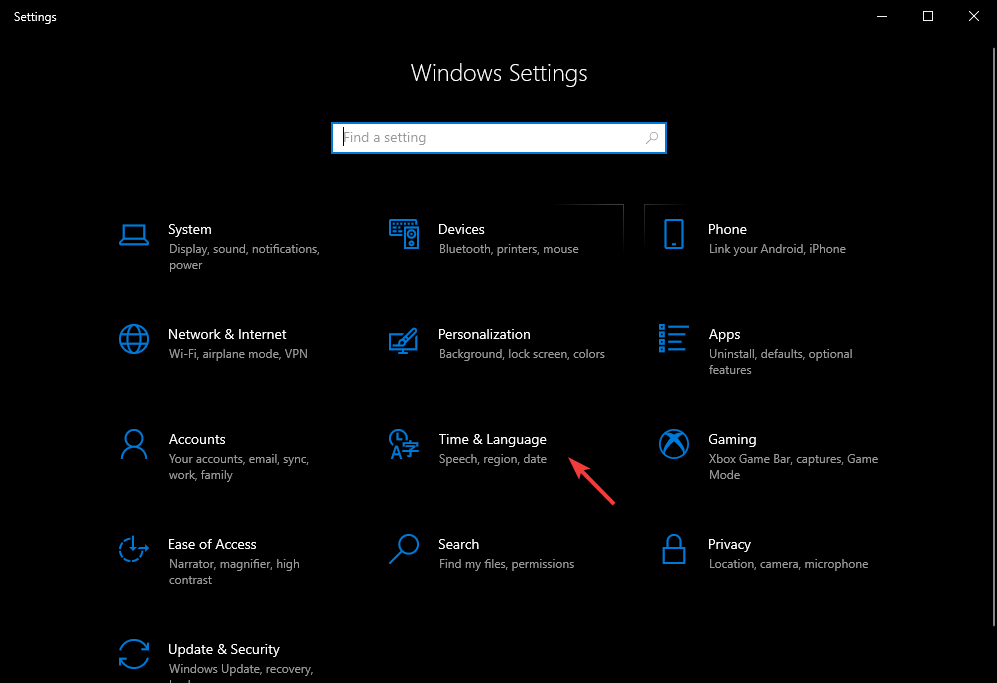
Miután kiválasztotta Idő és nyelv, kattints a Nyelv fülre a bal oldali menüben. Most lehetősége van kiválasztani a kívánt nyelvet, vagy hozzáadni egy új nyelvcsomagot, ha hiányzik a kívánt nyelv.
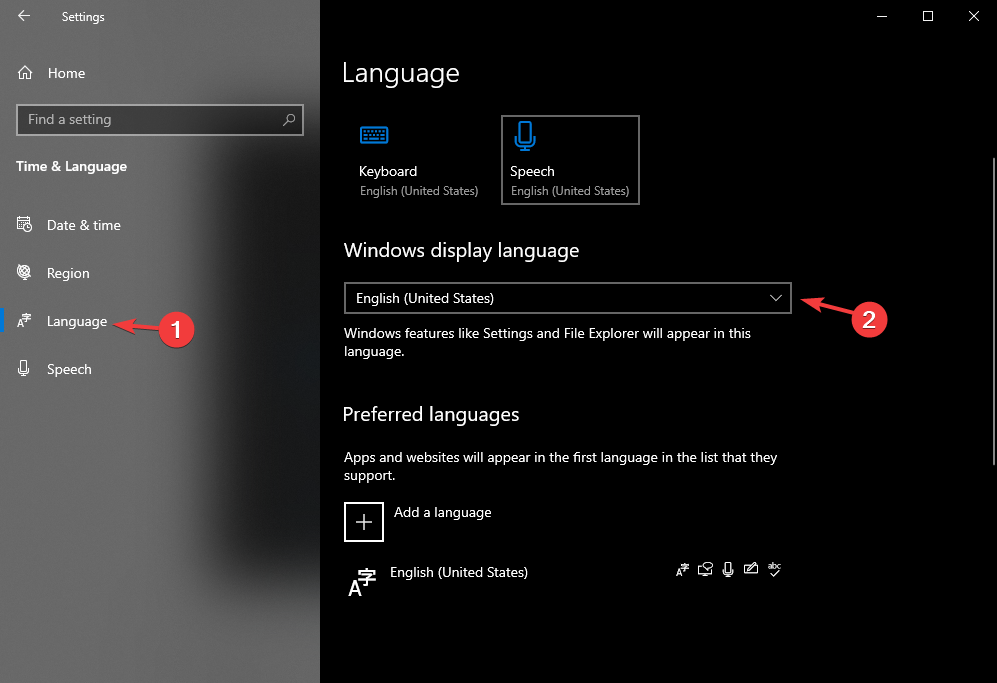
Miután elvégezte a kívánt módosításokat, egyszerűen zárja be Beállítások menüablakot, és folytassa a tevékenységét. Egyáltalán nem nehéz, igaz?
Ne feledje, hogy a Microsoft bejelentette, hogy a jövő héttől az új operációs rendszer első előzetes verziói minden Windows Insider számára tesztelhetővé válnak.
Ezenkívül feltétlenül tájékozódjon a A Windows 11 rendszerkövetelményei annak futtatásához, amikor hivatalosan elérhetővé válik.
Volt alkalma kipróbálni? Ha igen, ossza meg gondolatait eddigi tapasztalatairól, az alábbi megjegyzések részben.


